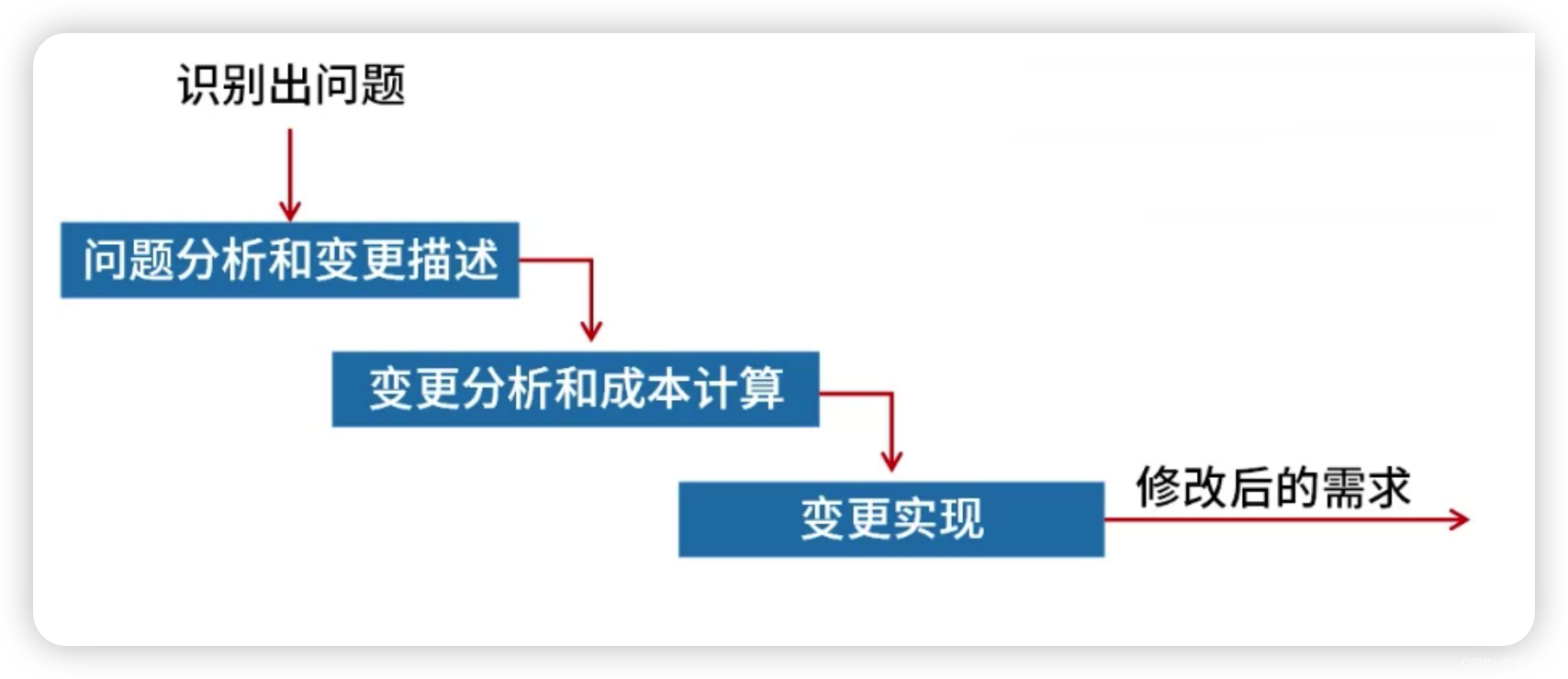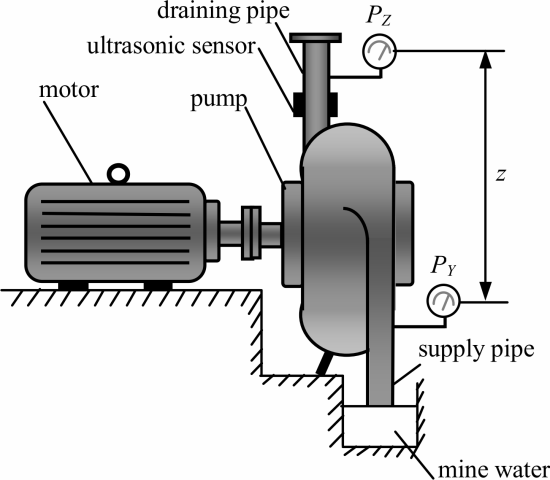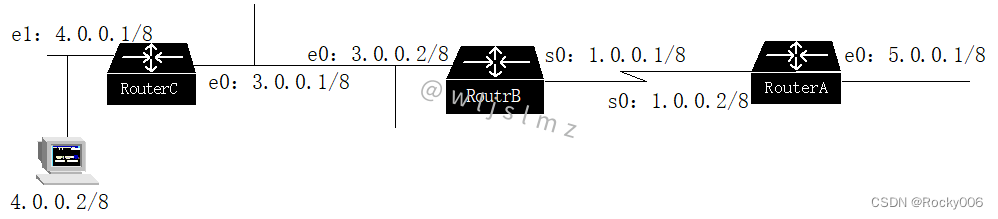目录
- mtk log
- kernel log
- adb log
打印MTK log,里面就包含了kernel层的log,像我们adb log打印的是上层应用的log,mtk log打印的则是更底层的log。
那么什么时候需要用到mtk log 呢?
就比如你想抓一些从关机到开机的log,这个kernel log也可以抓的到,但是adb log抓不到。
那mtk log和kernel log和adb log有什么区别呢?
mtklog 可以抓kernel和上层等的log,去硬件那边接2根电源线只能抓kernel 的log,adb只能抓上层log
那这三个log应该怎么操作呢?
mtk log
mtk log:首先打开开发者模式,打开拨号键,输入对应的代码,像我是*#*#3646633#*#*就可以进入mtk log模式(代码在后面贴出),然后进行录制,录制开始后,就进行你的操作。
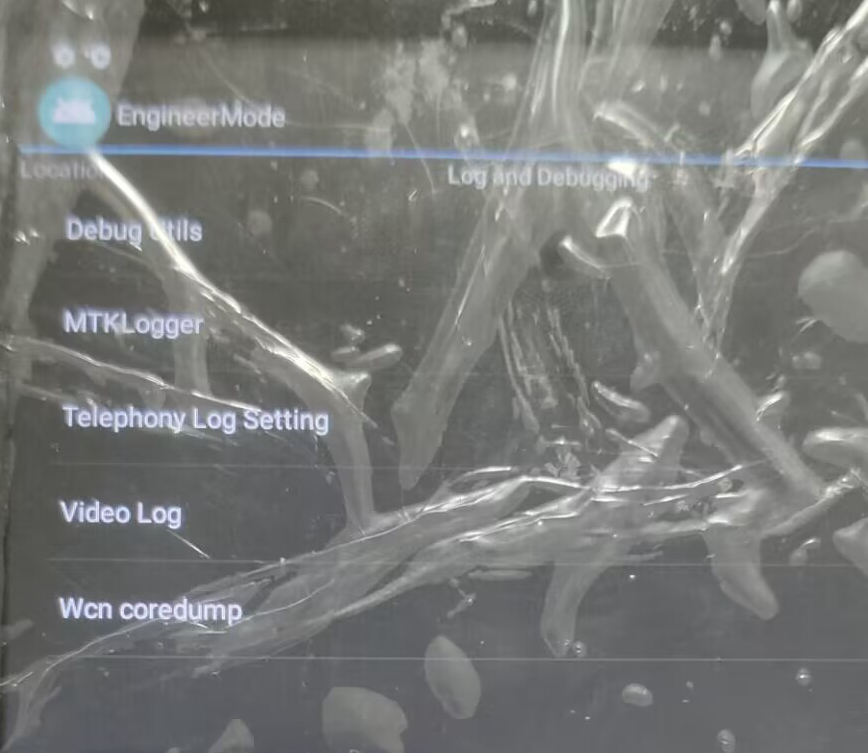
操作完毕后关闭录制,打印日志的文件都在文件管理中——mtklog——mobilelog——APLog_日期_数字。
最后里面有大概10来个文件,手机打不开的,需要用USB线连接电脑用电脑打开这些文件,里面最常用的文件就是main_log、kernel_log。main_log打印所有日志(包括kernel和上层),kernel_log打印kernel层的所有日志。
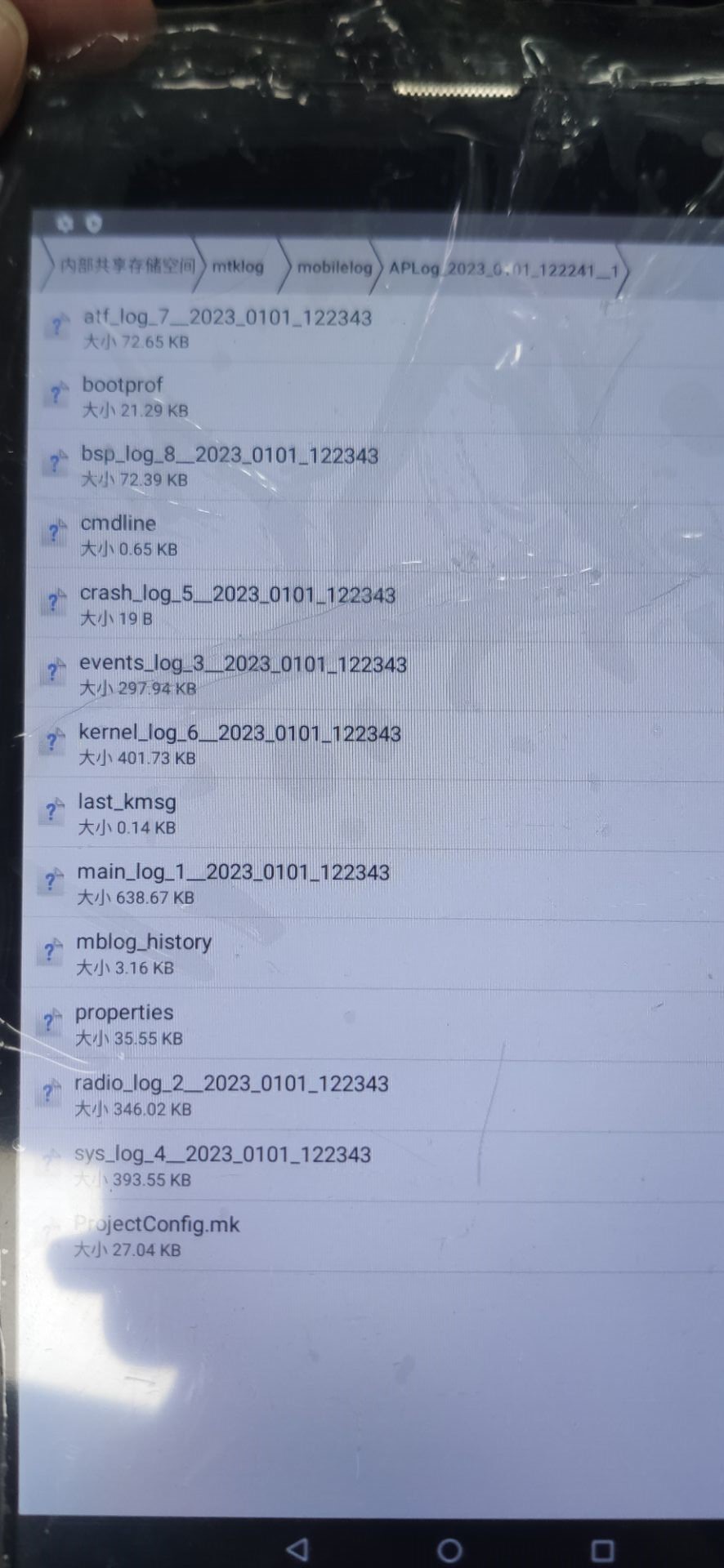
packages\apps\Dialer\src\com\android\dialer\SpecialCharSequenceMgr.java
进入设备的mtk log的方式。
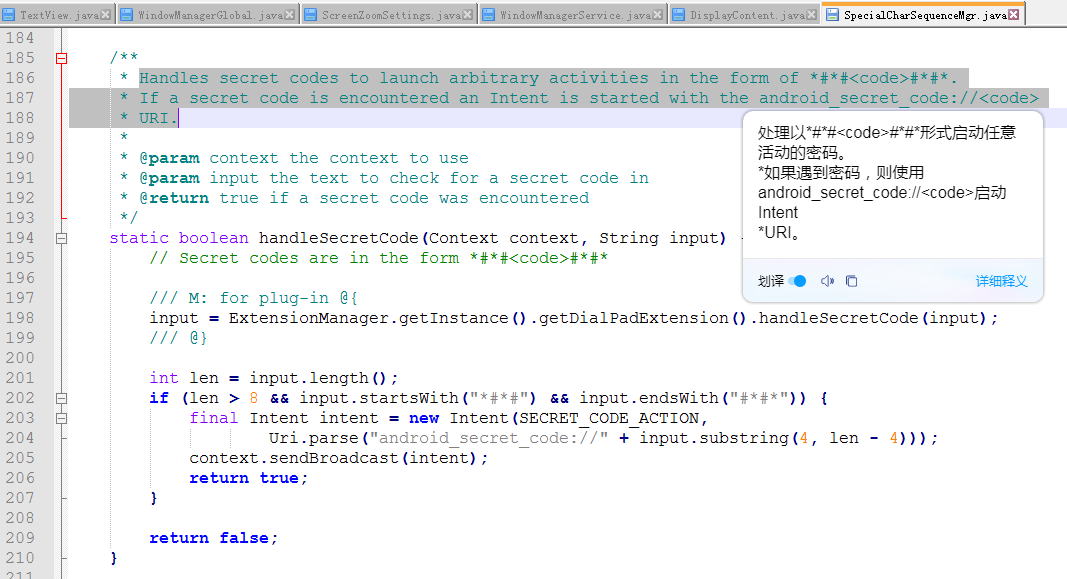
kernel log
kernel log:去硬件那边连接两根电源线,打开对应日志软件即可操作。
adb log
adb log:首先打开开发者模式,开启USB调试,连接数据线(确保数据线可以通信),cmd打开命令行,adb devices连接成功后,即可开始 adb logcat -s 日志标签 来启动调试。
示例:
adb logcat -s ActivityManager:I WindowManager:W 是一个用于过滤日志输出的命令,它会只显示具有特定标签和级别的日志消息。
在这个示例中,ActivityManager:I 表示只显示 ActivityManager 标签的信息,并且级别为 “Info” 或更高(包括 Debug、Info、Warning、Error 和 Fatal)。
同样地,WindowManager:W 表示只显示 WindowManager 标签的信息,并且级别为 “Warning” 或更高(包括 Warning、Error 和 Fatal)。
以下是一个示例,展示了如何使用该命令:
$ adb logcat -s ActivityManager:I WindowManager:W
该命令将开始显示带有标签 “ActivityManager” 和 “WindowManager” 的日志消息,并且级别符合指定的条件。请注意,您需要在计算机上正确安装和配置 ADB(Android 调试桥),并连接设备才能使用此命令。
具体操作:


#检测是否连接成功
$ adb devices
#打印日志
$ adb logcat -s DisplayDensityUtils:W
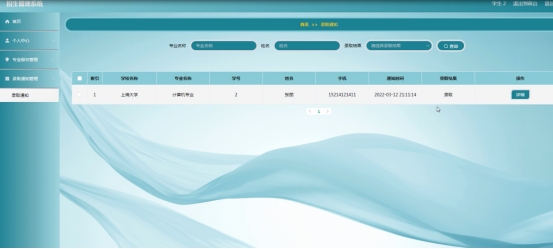
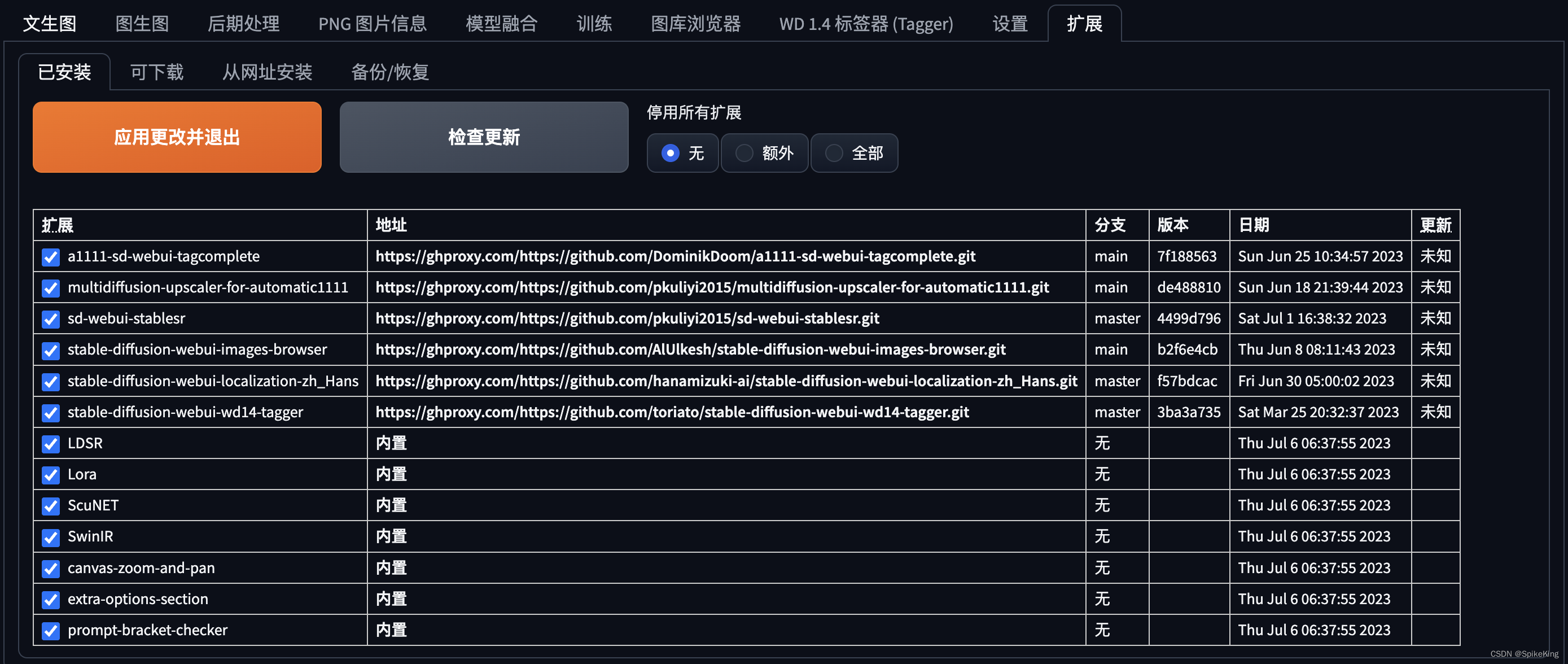


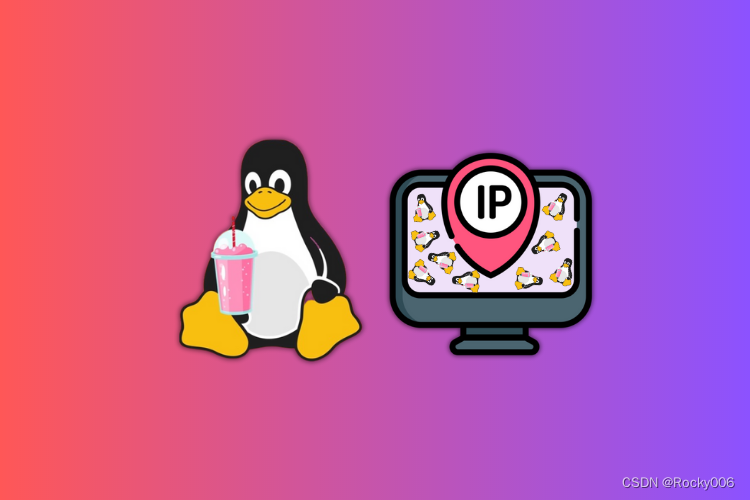
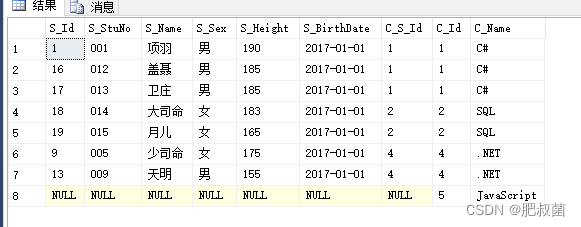

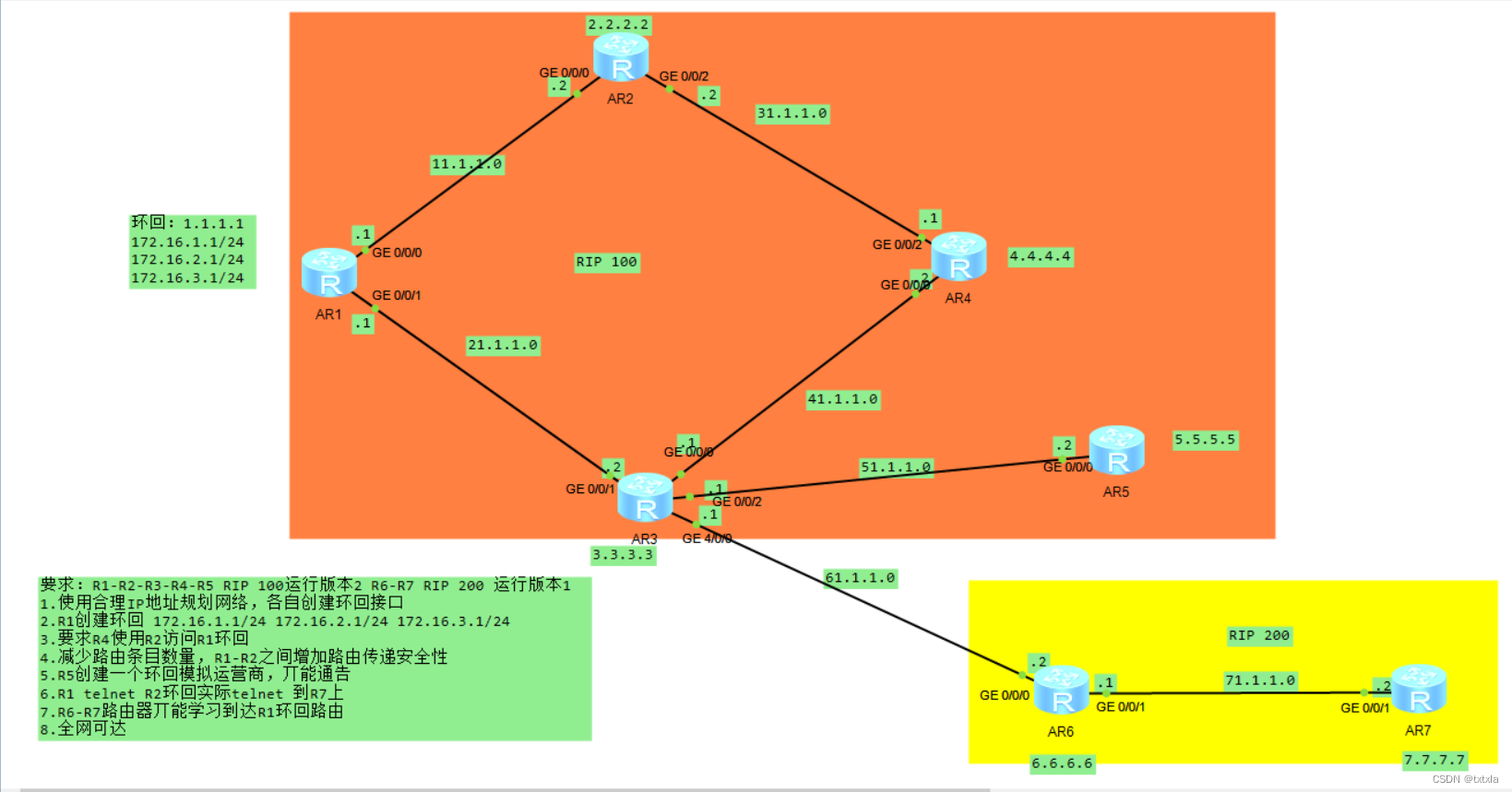
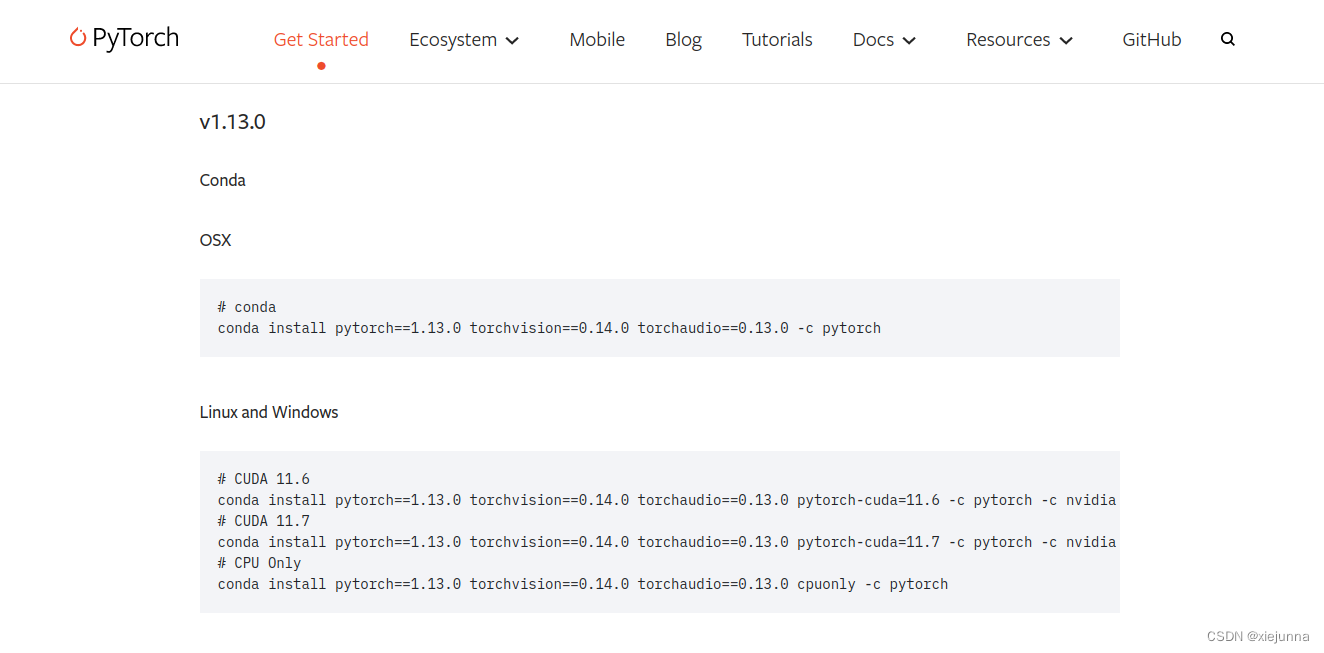
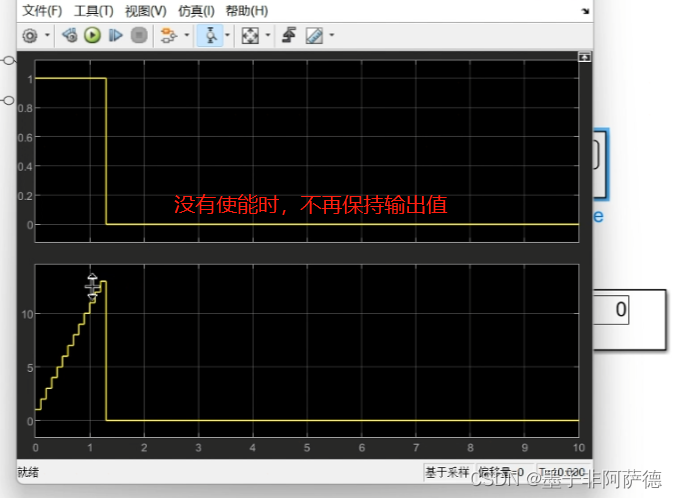


![[Android JNI] --- JNI基础](https://img-blog.csdnimg.cn/9e20d1eaabaf422b8ca41d0fe4889886.png)